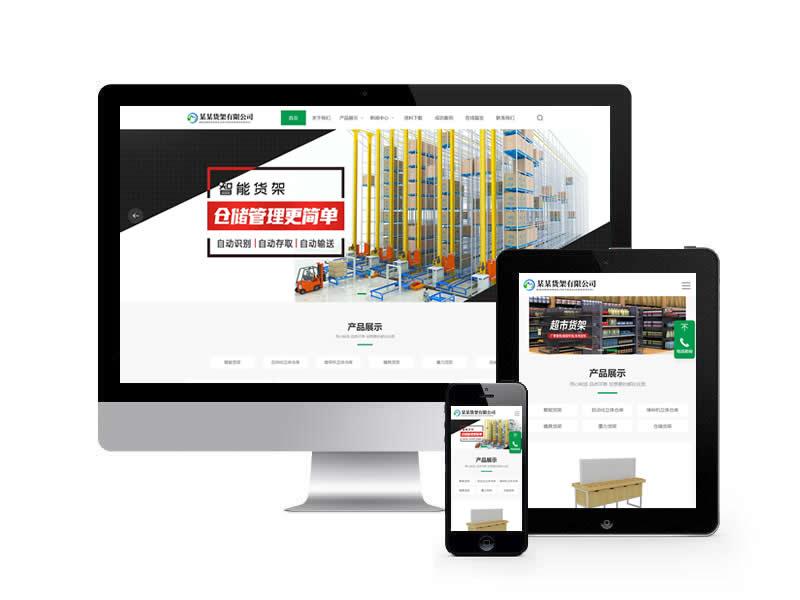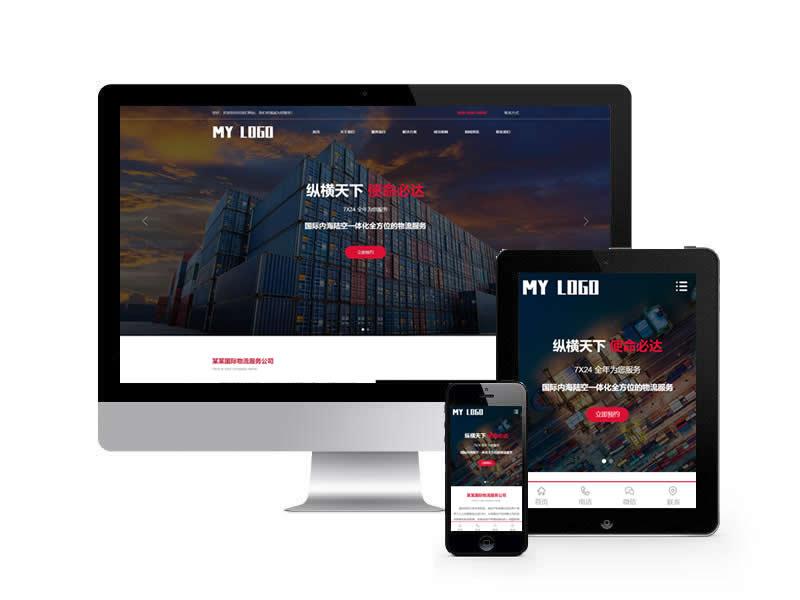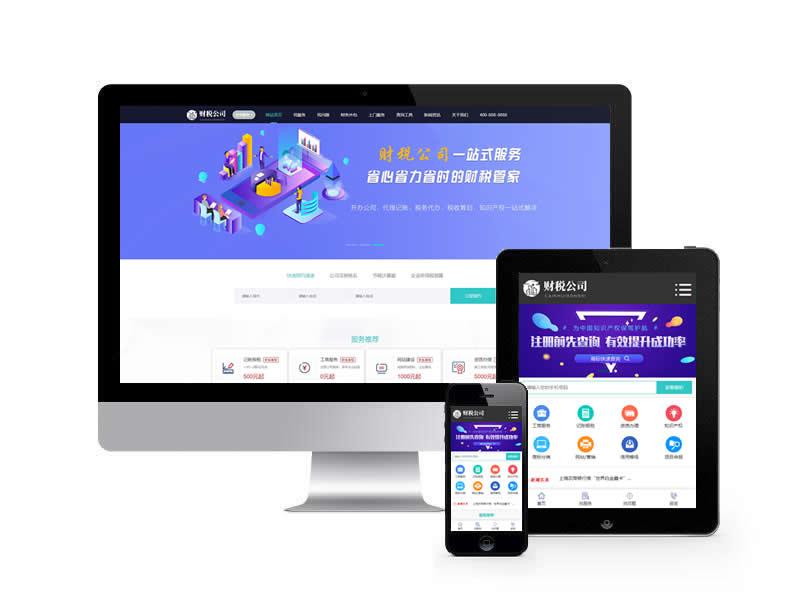-
 高端建站类网站pbootcms模...
高端建站类网站pbootcms模...
-
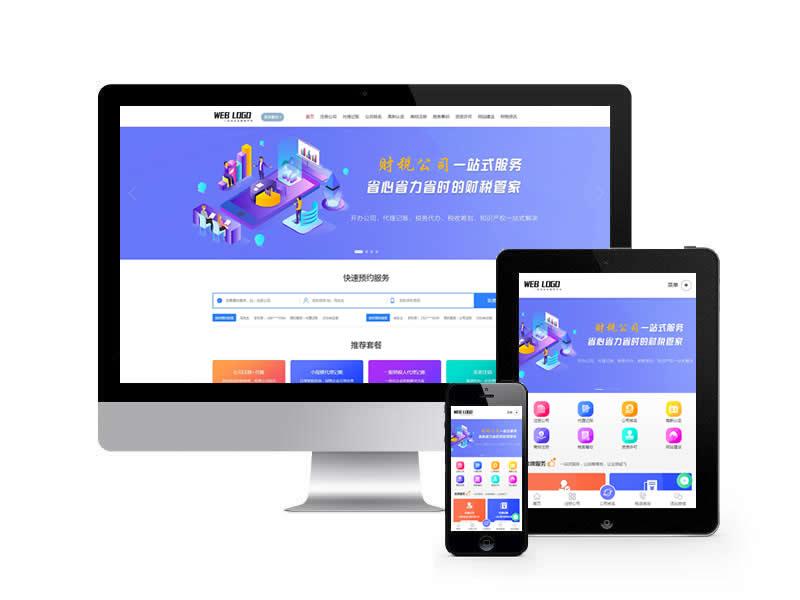 工商注册财务公司代理记...
工商注册财务公司代理记...
-
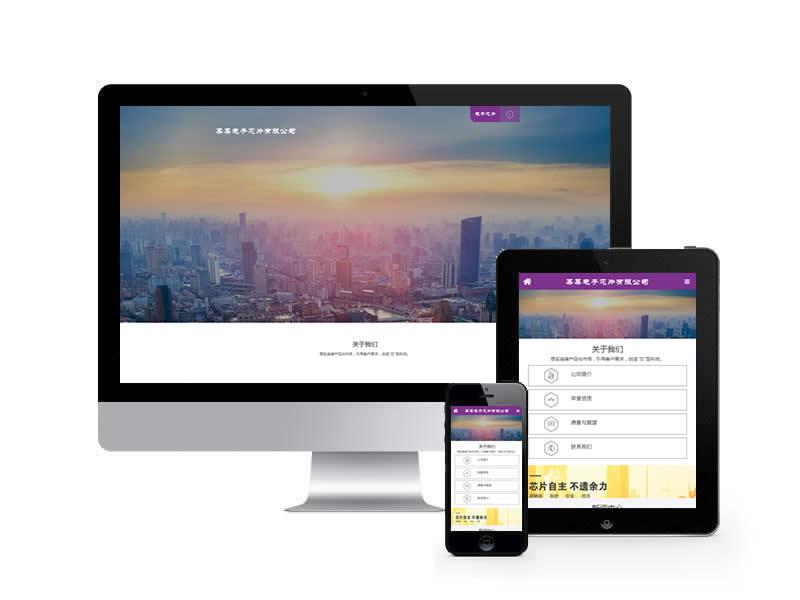 电子元件类网站pbootcms模...
电子元件类网站pbootcms模...
-
 风景摄影类网站pbootcms模...
风景摄影类网站pbootcms模...
-
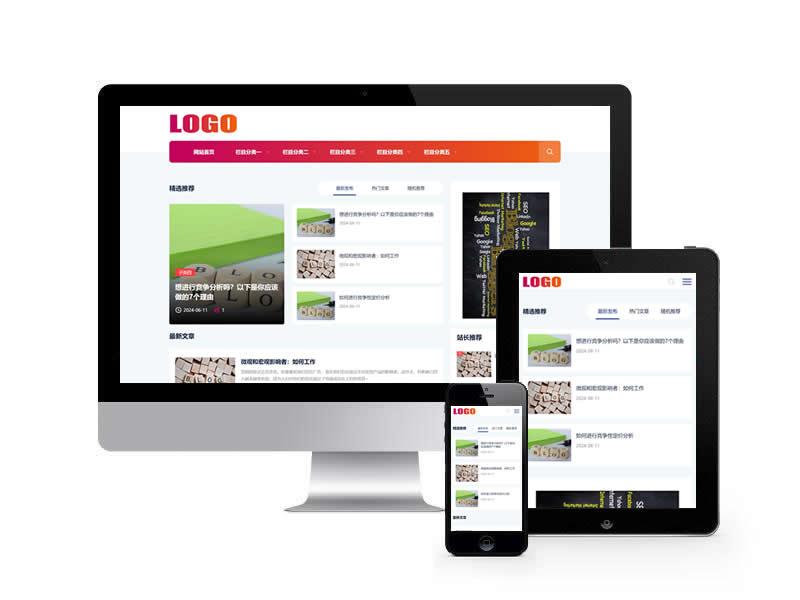 新闻资讯类网站pbootcms模...
新闻资讯类网站pbootcms模...
-
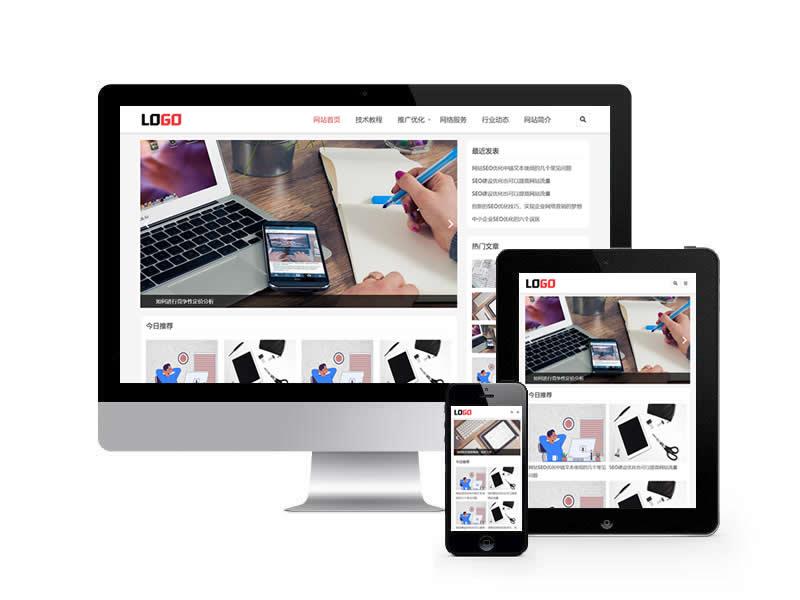 站长资讯类网站pbootcms模...
站长资讯类网站pbootcms模...
-
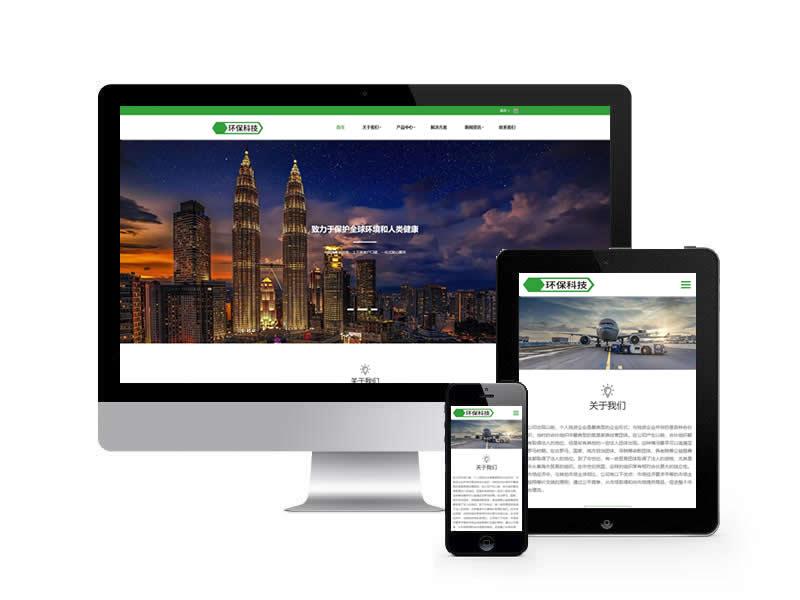 环保设备企业类网站pb...
环保设备企业类网站pb...
-
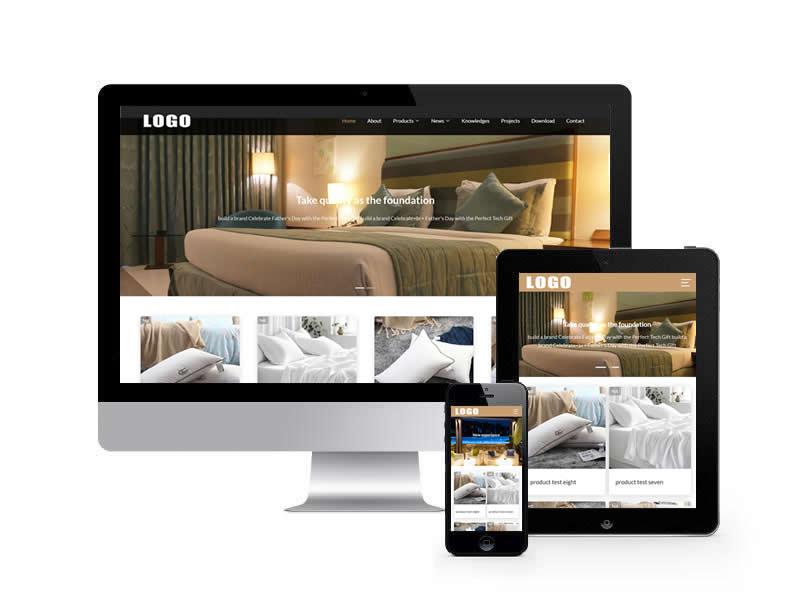 客房酒店英文外贸类网站...
客房酒店英文外贸类网站...
-
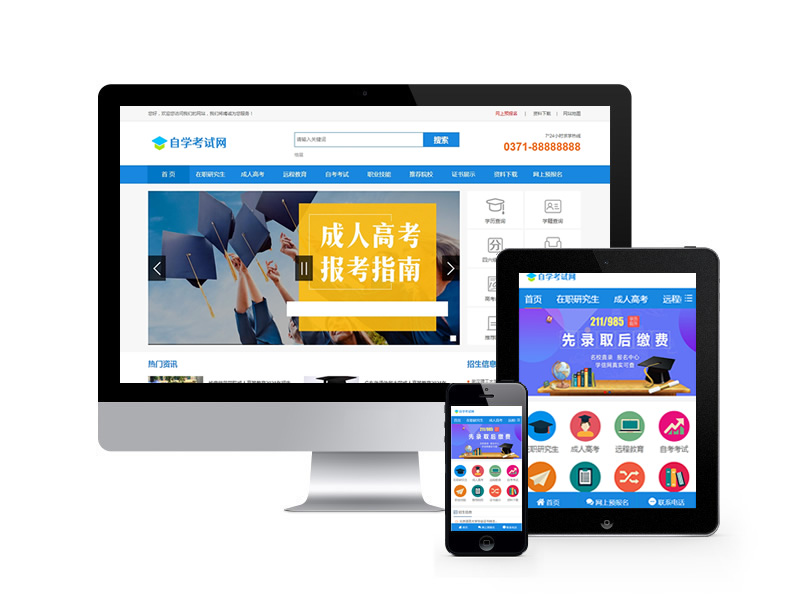 自考考试远程教育机类网...
自考考试远程教育机类网...
-
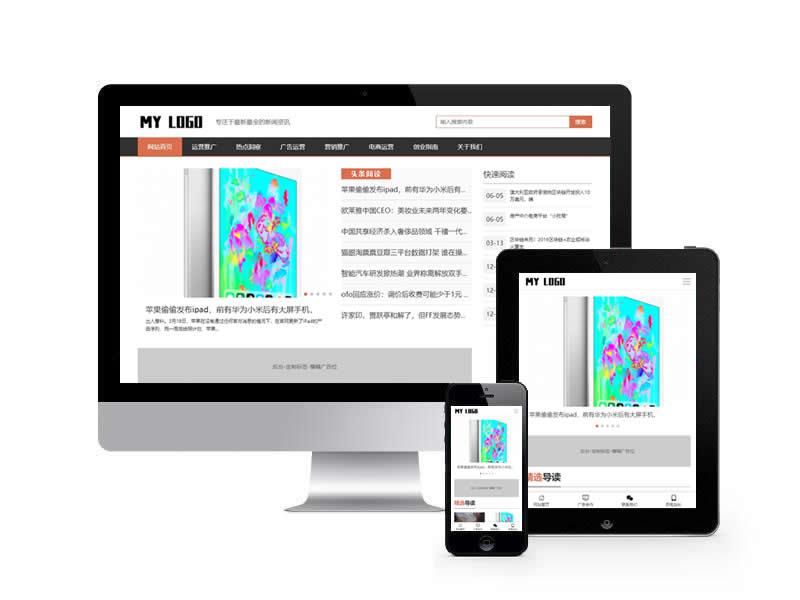 新闻资讯博客通用类网站...
新闻资讯博客通用类网站...
-
 智能安防监控类网站pb...
智能安防监控类网站pb...
-
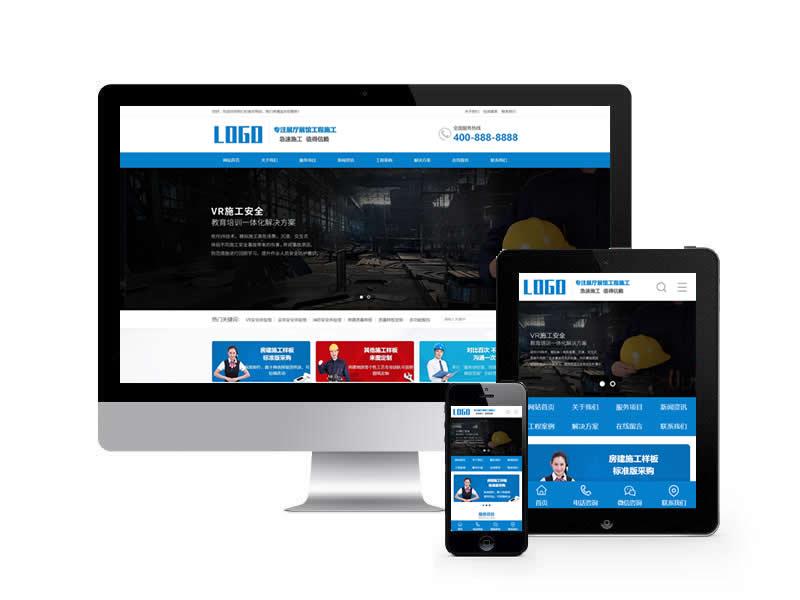 数字展厅展馆类网站pb...
数字展厅展馆类网站pb...
-
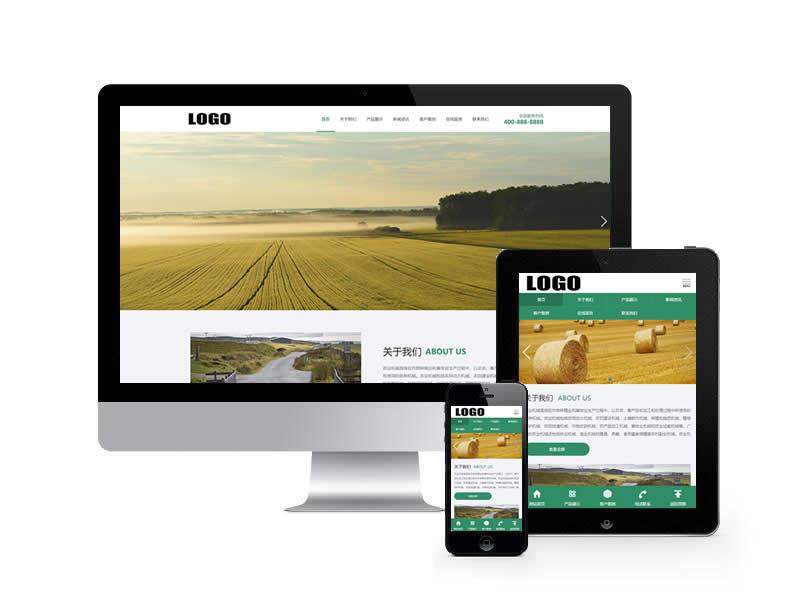 农机设备类网站pbootcms模...
农机设备类网站pbootcms模...
-
 户外露营设备类网站pb...
户外露营设备类网站pb...
-
 汽车零件配件类网站pb...
汽车零件配件类网站pb...
-
 茶叶资讯类网站pbootcms模...
茶叶资讯类网站pbootcms模...
-
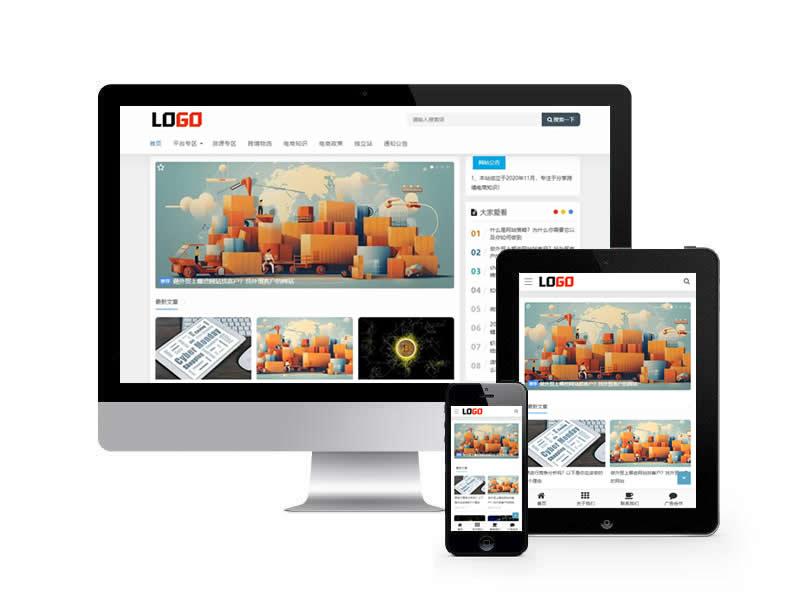 跨境电商新闻博客类网站...
跨境电商新闻博客类网站...
-
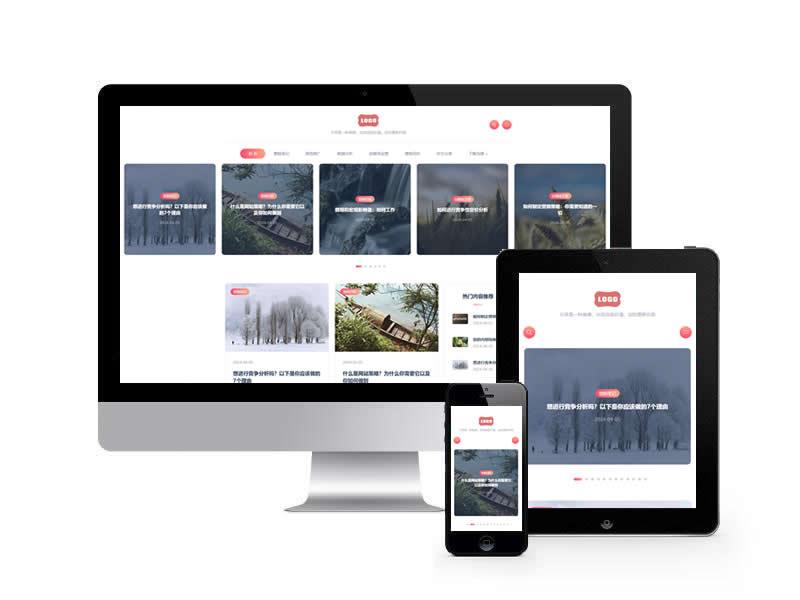 站长博客类网站pbootcms模...
站长博客类网站pbootcms模...
-
 刑事辩护法律资讯类网站...
刑事辩护法律资讯类网站...
-
 猫粮狗粮类网站pbootcms模...
猫粮狗粮类网站pbootcms模...
查看Node.js的安装路径是一项非常基础的任务,但对于新手来说可能会有些困难。在本文中,我将向您展示几种查看Node.js安装路径的方法。
方法一:使用命令行
在Windows系统中,您可以使用命令行来查看Node.js的安装路径。按下Win+R键打开运行窗口,输入cmd并按下回车键打开命令行界面。然后输入以下命令并按下回车键:
Node.js自带了一个全局模块,名为“global”。您可以使用此模块来查看Node.js的安装路径。打开终端或命令行界面并输入以下命令:
C:\Program Files\nodejs\node.exe
方法三:查看环境变量
在Windows系统中,您可以查看环境变量来查看Node.js的安装路径。按下Win+R键打开运行窗口,输入“control”并按下回车键打开控制面板。在控制面板中,选择“系统和安全”>“系统”,然后选择“高级系统设置”。在“高级”选项卡中,单击“环境变量”按钮。在系统变量列表中,查找名为“Path”的变量,并双击它。在弹出的对话框中,您可以看到Node.js的安装路径。
在Mac或Linux系统中,您可以使用终端中的“echo”命令来查看环境变量。打开终端并输入以下命令:
总结:
这些是查看Node.js安装路径的三种方法。使用命令行、Node.js自带的全局模块或查看环境变量都可以轻松地找到Node.js的安装路径。如果您还有其他问题,请随时提问。
方法一:使用命令行
在Windows系统中,您可以使用命令行来查看Node.js的安装路径。按下Win+R键打开运行窗口,输入cmd并按下回车键打开命令行界面。然后输入以下命令并按下回车键:
此命令将在命令行中显示Node.js的安装路径。例如,它可能显示为:where node
C:\Program Files\nodejs\node.exe
在Mac或Linux系统中,您可以使用“which”命令来查看Node.js的安装路径。打开终端并输入以下命令:此命令将显示Node.js的安装路径。例如,它可能显示为:which node
方法二:使用Node.js自带的全局模块/usr/local/bin/node
Node.js自带了一个全局模块,名为“global”。您可以使用此模块来查看Node.js的安装路径。打开终端或命令行界面并输入以下命令:
此命令将在命令行中显示Node.js的安装路径。例如,它可能显示为:node -e "console.log(global.process.execPath);"
C:\Program Files\nodejs\node.exe
方法三:查看环境变量
在Windows系统中,您可以查看环境变量来查看Node.js的安装路径。按下Win+R键打开运行窗口,输入“control”并按下回车键打开控制面板。在控制面板中,选择“系统和安全”>“系统”,然后选择“高级系统设置”。在“高级”选项卡中,单击“环境变量”按钮。在系统变量列表中,查找名为“Path”的变量,并双击它。在弹出的对话框中,您可以看到Node.js的安装路径。
在Mac或Linux系统中,您可以使用终端中的“echo”命令来查看环境变量。打开终端并输入以下命令:
此命令将显示环境变量。您可以搜索其中包含“node”的路径来查找Node.js的安装路径。echo $PATH
总结:
这些是查看Node.js安装路径的三种方法。使用命令行、Node.js自带的全局模块或查看环境变量都可以轻松地找到Node.js的安装路径。如果您还有其他问题,请随时提问。